Nota
O acesso a esta página requer autorização. Pode tentar iniciar sessão ou alterar os diretórios.
O acesso a esta página requer autorização. Pode tentar alterar os diretórios.
Neste guia de início rápido, você aprenderá como configurar os pré-requisitos para usar com segurança os serviços de IA do Azure no Azure Synapse Analytics. Vincular esses serviços de IA do Azure permite que você aproveite os serviços de IA do Azure a partir de várias experiências no Synapse.
Este guia de início rápido abrange:
- Crie um recurso de serviços de IA do Azure, como Análise de Texto ou Detetor de Anomalias.
- Armazene uma chave de autenticação para recursos de serviços de IA do Azure como segredos no Cofre de Chaves do Azure e configure o acesso para um espaço de trabalho do Azure Synapse Analytics.
- Crie um serviço vinculado do Azure Key Vault em seu espaço de trabalho do Azure Synapse Analytics.
- Crie um serviço vinculado de serviços de IA do Azure em seu espaço de trabalho do Azure Synapse Analytics.
Se não tiver uma subscrição do Azure, crie uma conta gratuita antes de começar.
Pré-requisitos
- Espaço de trabalho do Azure Synapse Analytics com uma conta de armazenamento do Azure Data Lake Storage Gen2 configurada como o armazenamento padrão. You need to be the Storage Blob Data Contributor of the Azure Data Lake Storage Gen2 file system that you work with.
Inicie sessão no portal do Azure
Inicie sessão no portal do Azure.
Criar um recurso de serviços de IA do Azure
Os serviços de IA do Azure incluem muitos tipos de serviços. Os serviços de acompanhamento são exemplos usados nos tutoriais do Azure Synapse.
Você pode criar um recurso de Análise de Texto no portal do Azure:
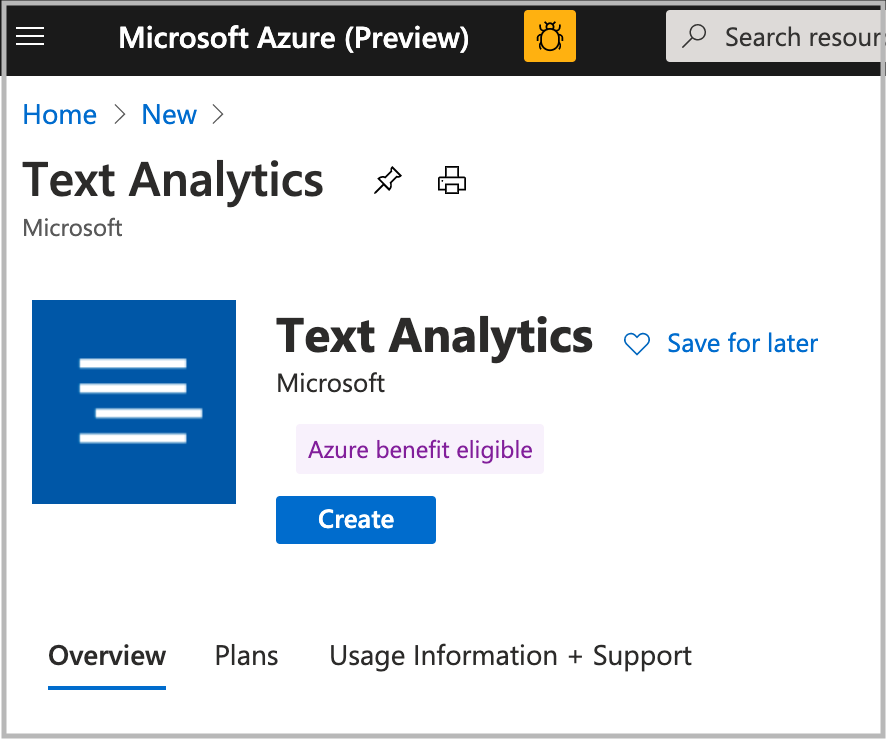
Você pode criar um recurso Detetor de Anomalias no portal do Azure:
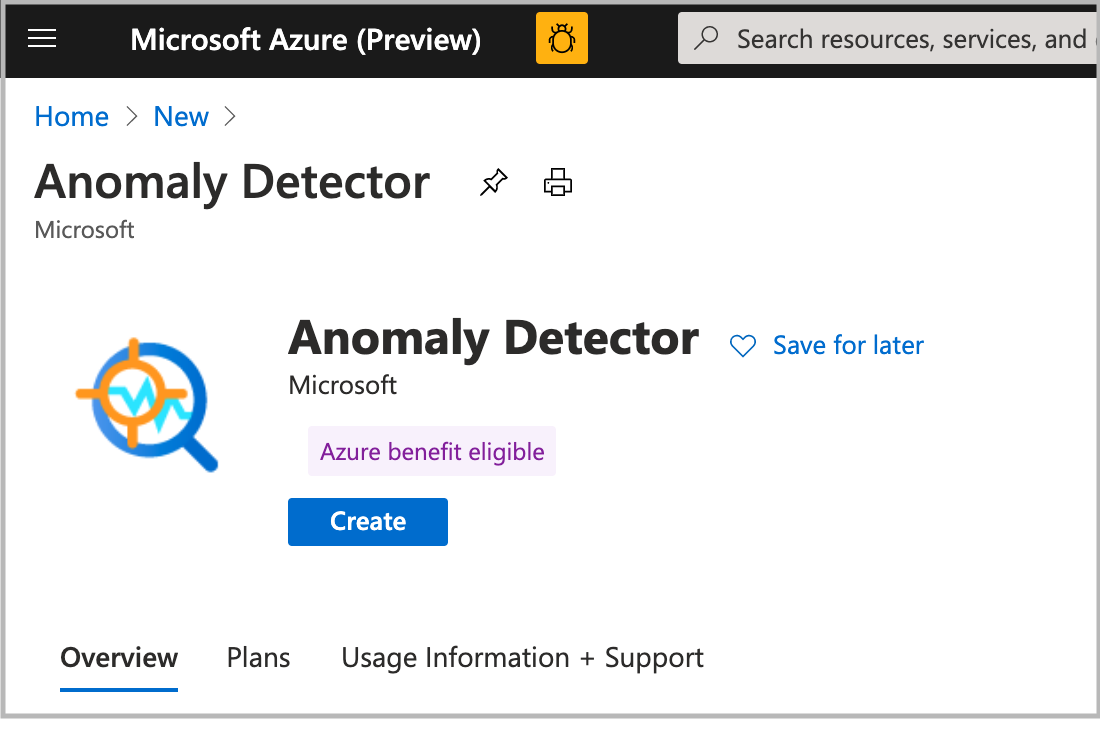
Você pode criar um recurso do Azure AI Document Intelligence (para Document Intelligence) no portal do Azure:
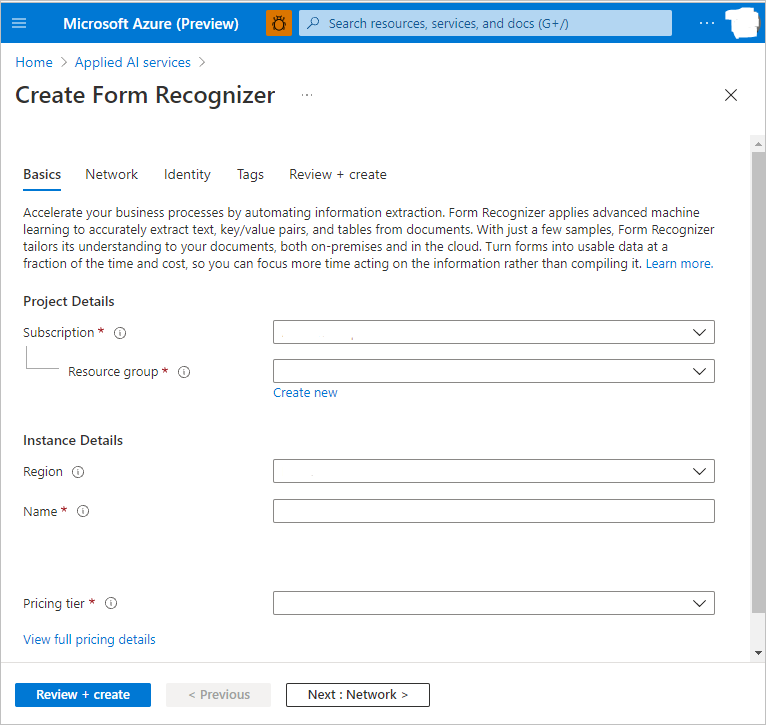
Você pode criar um recurso de Tradutor no portal do Azure:
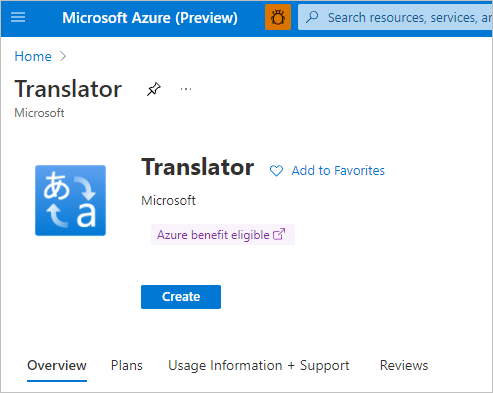
Você pode criar um recurso de Visão Computacional no portal do Azure:
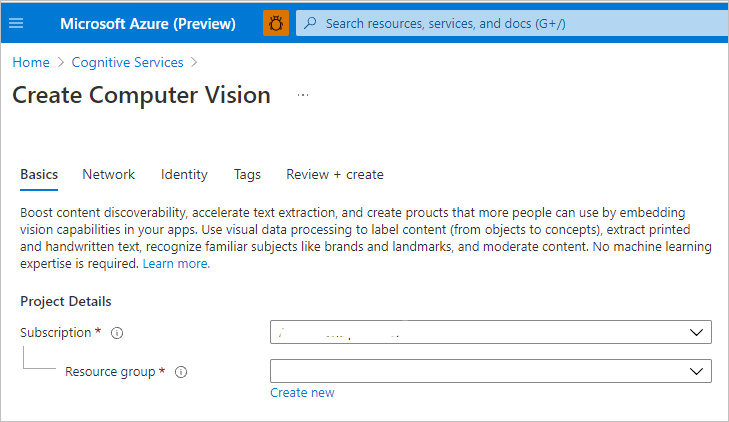
Você pode criar um recurso Face no portal do Azure:
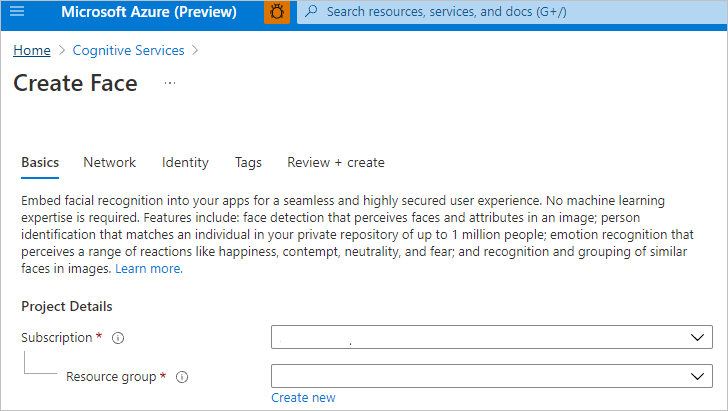
Você pode criar um recurso de Fala no portal do Azure:
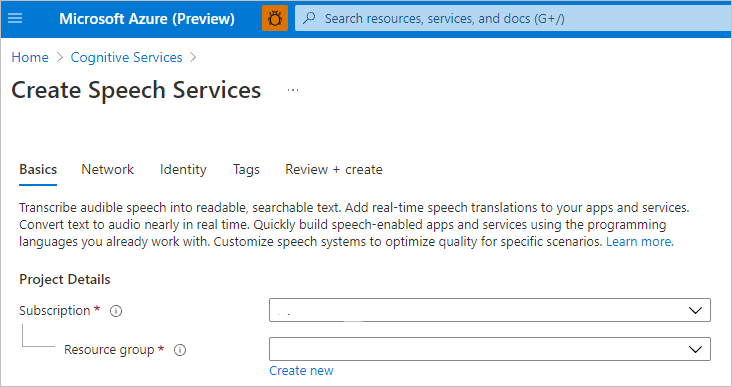
Criar um cofre de chaves e configurar segredos e acesso
Crie um cofre de chaves no portal do Azure.
Go to Key Vault>Access policies, and grant the Azure Synapse workspace MSI permissions to read secrets from Azure Key Vault.
Nota
Certifique-se de que as alterações à política são guardadas. Este passo é fácil de perder.
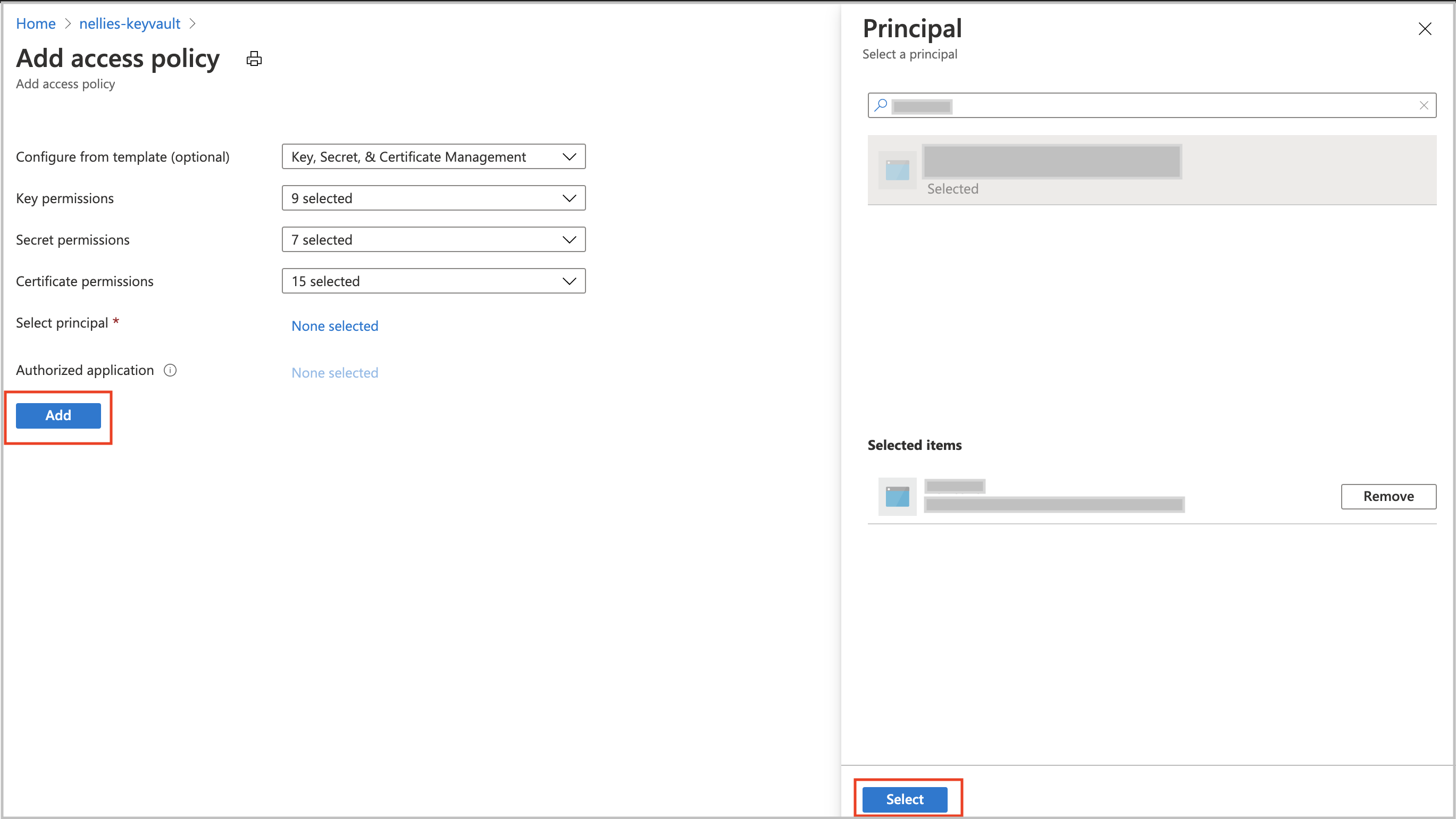
Vá para o recurso de serviços de IA do Azure. For example, go to Anomaly Detector>Keys and Endpoint. Then copy either of the two keys to the clipboard.
Vá para Key Vault>Secret para criar um novo segredo. Especifique o nome do segredo e cole a chave da etapa anterior no campo Valor . Por fim, selecione Criar.
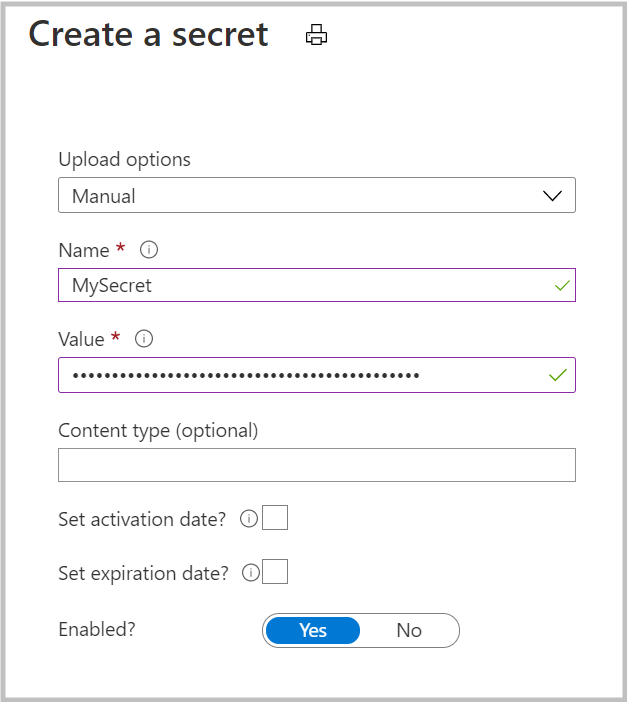
Important
Certifique-se de que se lembra ou anota este nome secreto. Você o usará mais tarde quando criar o serviço vinculado de serviços de IA do Azure.
Criar um serviço vinculado do Azure Key Vault no Azure Synapse
- Abra seu espaço de trabalho no Synapse Studio.
- Vá para Gerir>Serviços Vinculados. Create an Azure Key Vault linked service by pointing to the key vault that you just created.
- Verifique a conexão selecionando o botão Testar conexão . Se a ligação estiver verde, selecione Criar e, em seguida, selecione Publicar tudo para guardar a alteração.
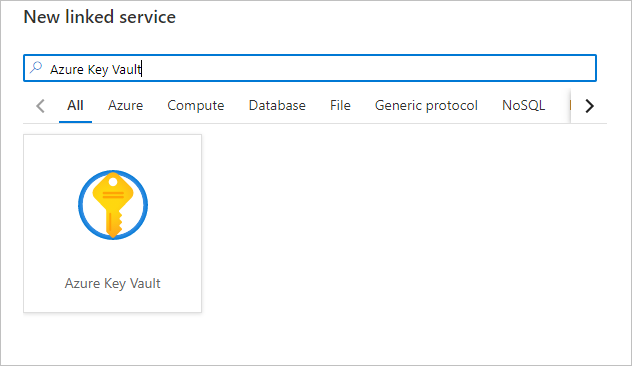
Criar um serviço vinculado de IA do Azure no Azure Synapse
- Abra seu espaço de trabalho no Synapse Studio.
- Vá para Gerir>Serviços Vinculados. Crie um serviço ligado aos Serviços Cognitivos do Azure apontando para o serviço de IA do Azure que acabou de criar.
- Verifique a conexão selecionando o botão Testar conexão . Se a ligação estiver verde, selecione Criar e, em seguida, selecione Publicar tudo para guardar a alteração.
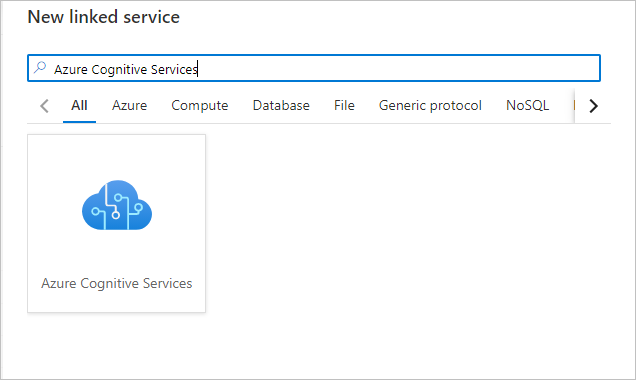
Agora você está pronto para continuar com um dos tutoriais para usar a experiência de serviços de IA do Azure no Synapse Studio.